Die Retusche von Hautunreinheiten ist eine Kunst für sich, die viel Fingerspitzengefühl erfordert. Mit der Technik der Frequenztrennung kannst du in Photoshop die Hautstruktur verbessern, ohne die natürliche Textur zu verlieren. In dieser Anleitung zeige ich dir, wie du diese Methode Schritt für Schritt anwendest, um ein harmonisches und professionelles Ergebnis zu erzielen. Lass uns direkt mit der Anwendung beginnen.
Wichtigste Erkenntnisse
- Frequenztrennung ermöglicht eine gezielte Bearbeitung von Hauttönen und Strukturen.
- Mit dem Kopierstempel werden Hautunreinheiten effektiv entfernt, ohne die Textur zu beschädigen.
- Die richtige Verwendung der Hilfsebenen sorgt für ein besseres Ergebnis in der Retusche.
Schritt 1: RAW-Entwicklung und Vorbereitungen
Beginne mit der RAW-Entwicklung deines Bildes, um die Grundlage für die Bearbeitung zu schaffen. Stelle sicher, dass das Bild in 8 Bit geöffnet wird. Dies ist wichtig, um die Frequenztrennung korrekt anzuwenden. Nutze die Funktionstaste, um die vorgelagerten Aktionen abzuspielen und bereite das Bild für die Retusche vor.
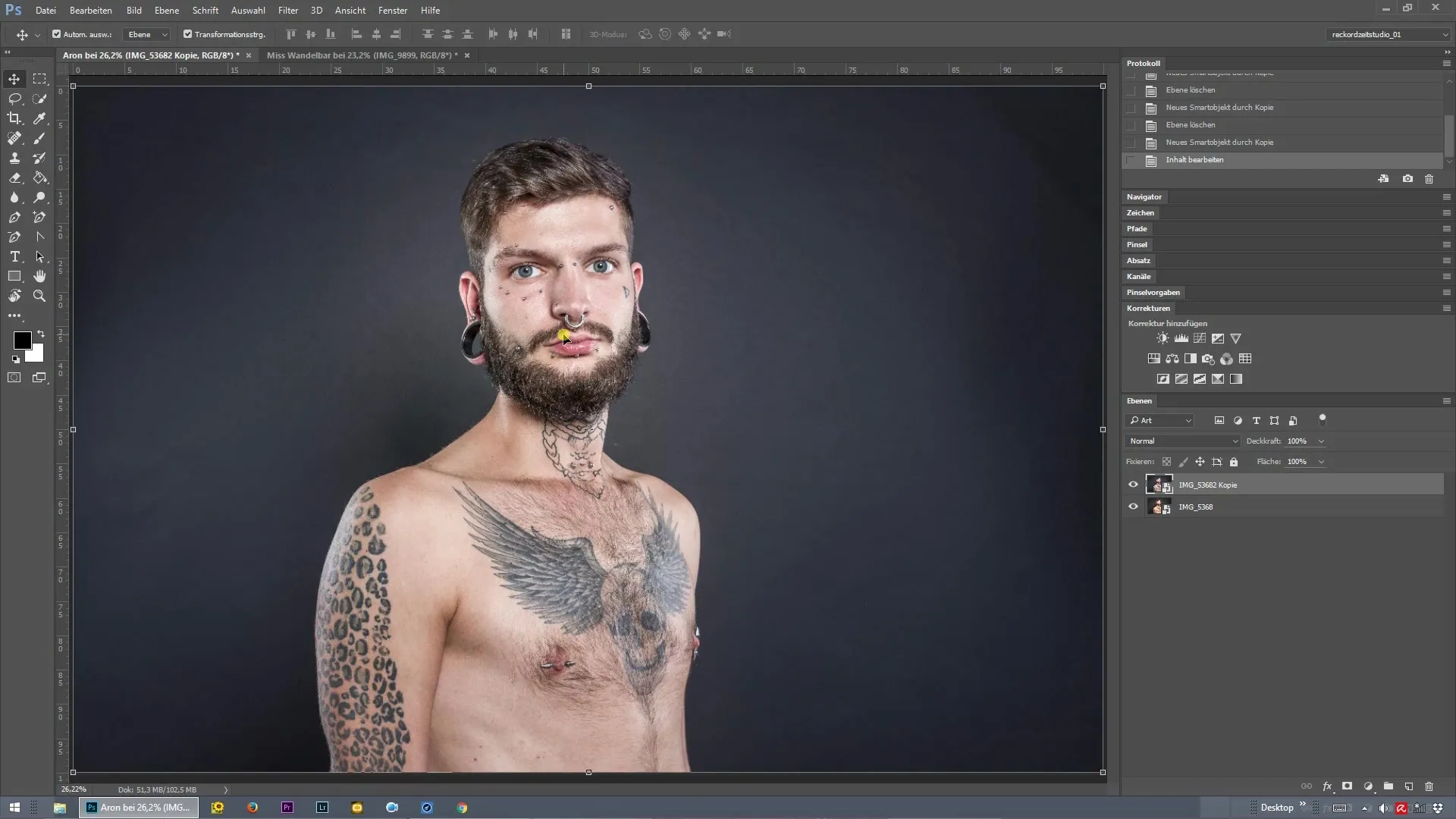
Schritt 2: Einstellungen der Frequenztrennung vornehmen
Aktiviere die Frequenztrennung, um die Hautporen im Gesicht des Models Aron anzugehen. Wähle einen Wert für den Radius aus, der die Poren nicht mehr sichtbar macht. Ein Wert von 8 Pixeln hat sich in diesem Fall bewährt. Bestätige deine Auswahl mit „OK“ und starte dann mit der Bearbeitung.
Schritt 3: Kopierstempel einstellen
Wähle jetzt den Kopierstempel aus. Achte darauf, dass die Deckkraft auf 100 % gesetzt ist. Mit gedrückter Alt-Taste kannst du eine saubere Struktur aufnehmen, die du dann über die Hautunreinheiten aufträgst. Es ist wichtig, eine Härte von 100 % zu wählen, um unschöne Übergänge zu vermeiden.
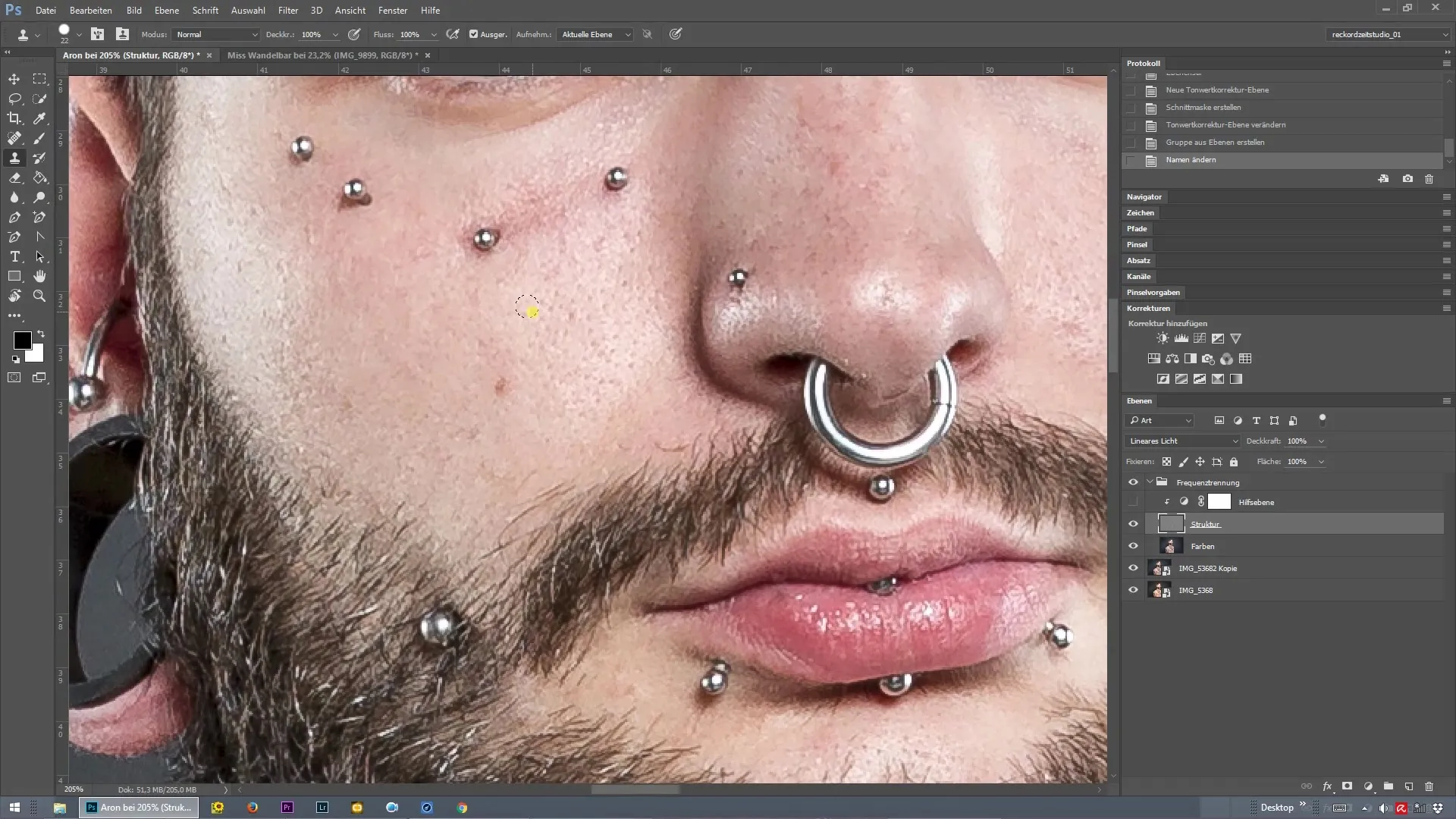
Schritt 4: Hautunreinheiten entfernen
Beginne mit der Retusche und gehe Schritt für Schritt durch das gesamte Bild. Reduziere die Sichtbarkeit der Poren, ohne dass die natürliche Hautstruktur verloren geht. Während du retuschierst, achte darauf, keine Doppelungen in der Struktur zu erzeugen. Dies kannst du vermeiden, indem du immer auf die richtige Stelle überträgst.
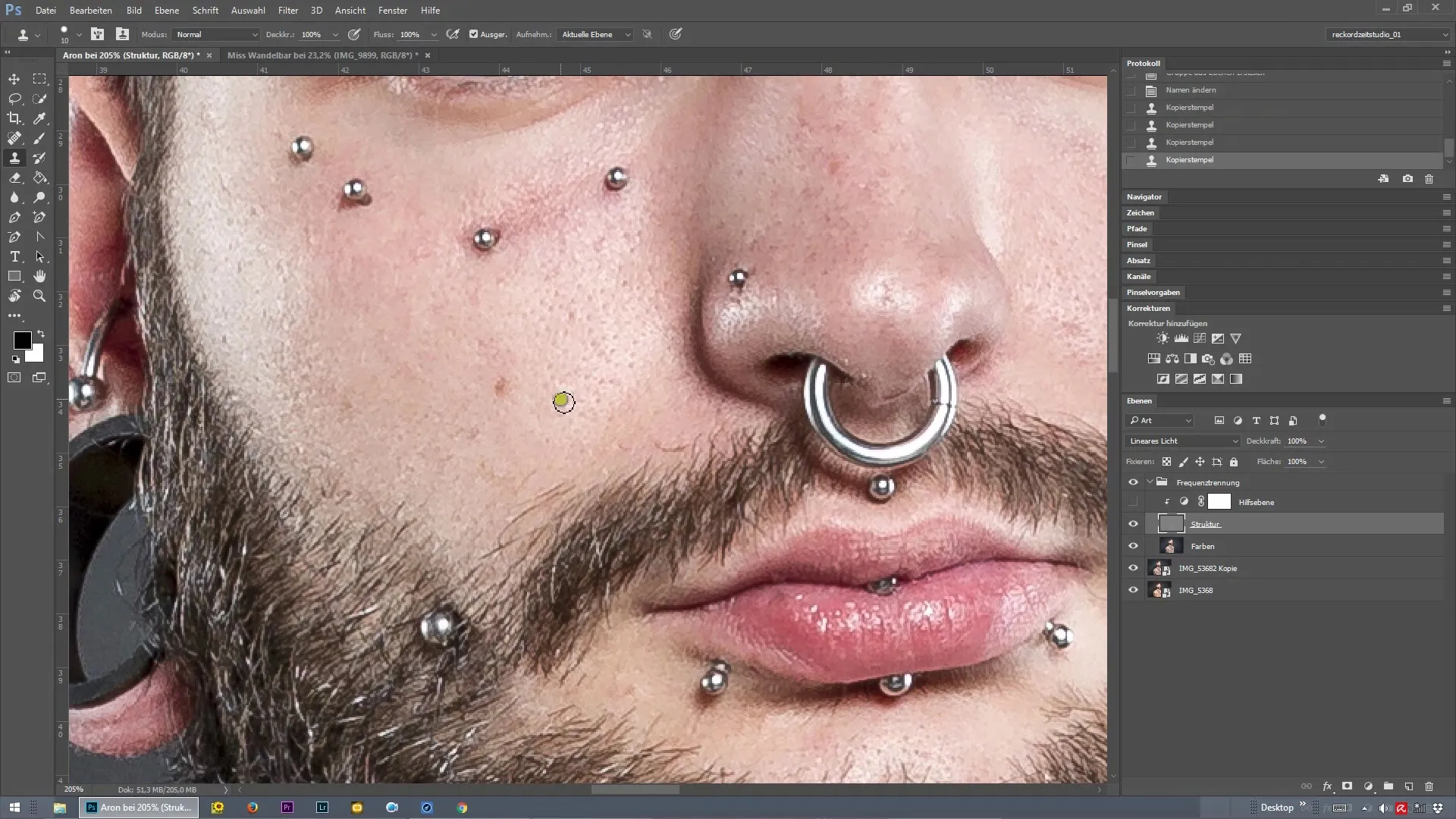
Schritt 5: Überprüfung der Retusche
Nimm dir Zeit, um regelmäßig dein Fortschritt zu überprüfen. Schalte zur Hilfsebene um, um die Struktur besser zu erkennen. Wenn du siehst, dass einige Farben nicht stimmen oder Störungen bestehen, kannst du dies klarer identifizieren. Achte darauf, dass du auf der richtigen Ebene arbeitest, um unerwünschte Effekte zu vermeiden.
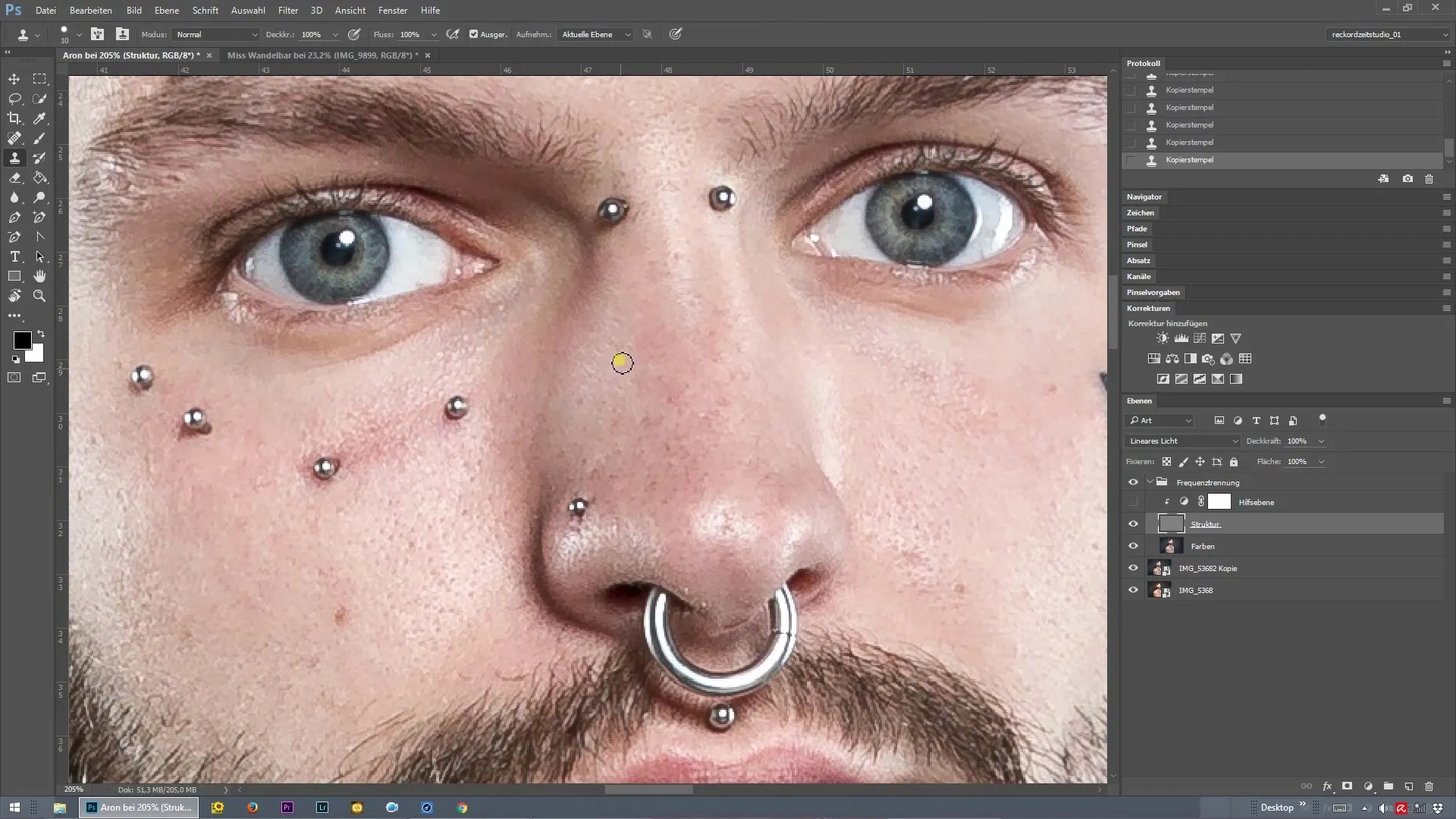
Schritt 6: Detail-Retusche
Wenn du die größeren Unreinheiten bearbeitet hast, widme dich den kleineren Details wie Härchen. Nutze die gleiche Technik des Kopierstempels, um unerwünschte Härchen um den Mund oder an anderen Stellen zu entfernen. Hier ist Präzision gefragt, um ein sauberes Ergebnis zu erzielen.
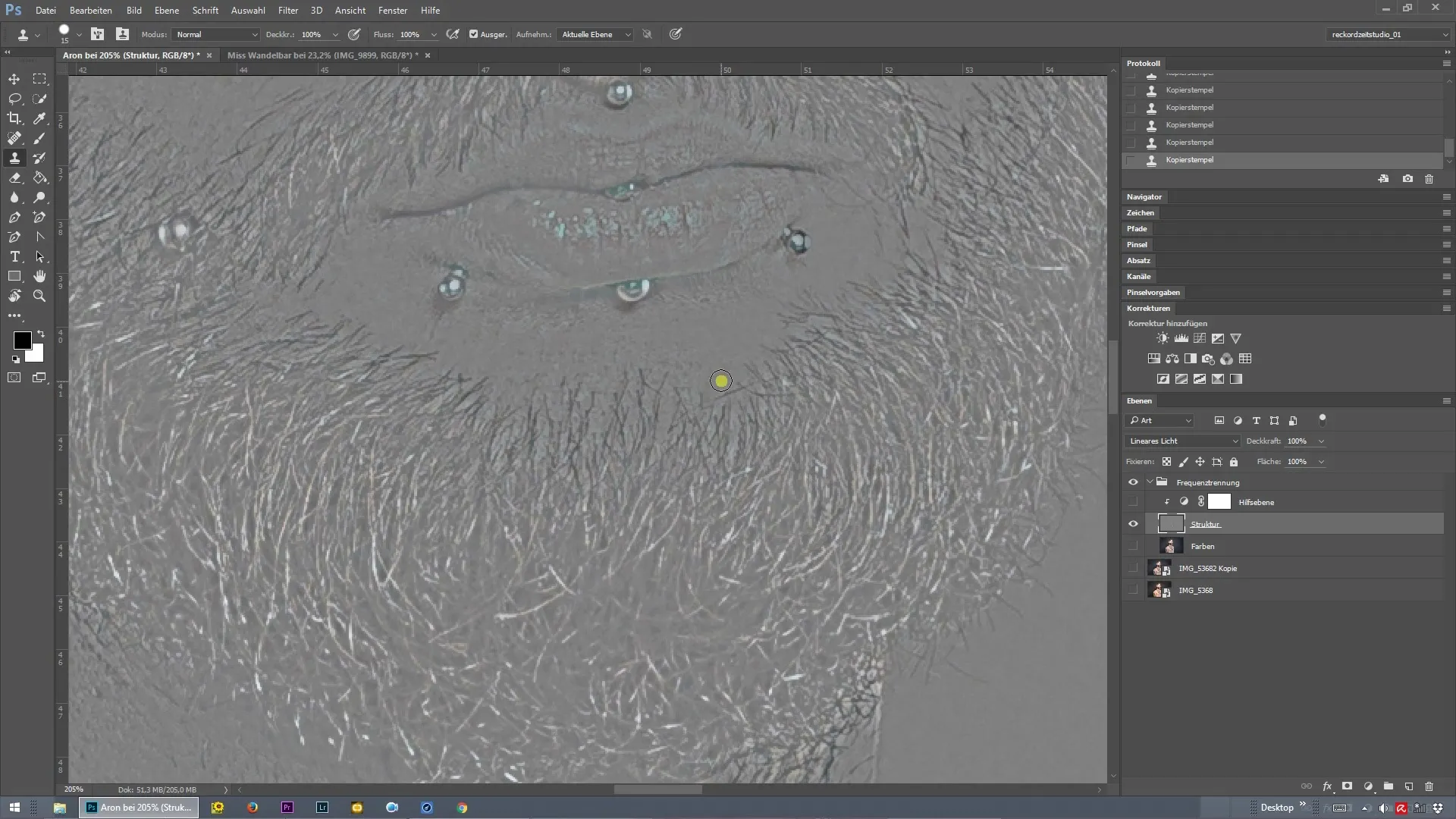
Schritt 7: Abschließende Überprüfung und Feinabstimmungen
Nachdem du das gesamte Bild bearbeitet hast, mache einen letzten Blick auf die Retusche. Wenn du mit den Ergebnissen zufrieden bist, kannst du die Hilfsebene wieder einblenden, um sicherzustellen, dass alles harmonisch aussieht. Bei Bedarf kannst du auch hier nochmals Korrekturen vornehmen, um ein ideales Ergebnis zu erzielen.
Zusammenfassung – Frequenztrennung in Photoshop: Eine strukturierte Anleitung zur Hautretusche
Die Frequenztrennung ist ein mächtiges Werkzeug für jeden, der in Photoshop mit Hautretusche arbeitet. Mit dieser Anleitung hast du alle Schritte, um von der RAW-Entwicklung bis zur finalen Überprüfung ohne Komplikationen durchzuprospern. Gute Übung und die Verwendung dieser Technik werden dir helfen, schneller und präziser zu arbeiten.
Häufig gestellte Fragen
Was ist Frequenztrennung in Photoshop?Frequenztrennung ist eine Technik, die es ermöglicht, Farbe und Struktur in einem Bild separat zu bearbeiten.
Wann sollte ich Frequenztrennung anwenden?Verwende Frequenztrennung, wenn du Hautunreinheiten bearbeiten möchtest, ohne die natürliche Textur zu verlieren.
Wie kann ich sicherstellen, dass ich keine Doppelungen bei der Retusche erzeuge?Achte darauf, dass du immer auf der richtigen Stelle stempelst und regelmäßig deine Retusche überprüfst.
Was ist der Vorteil der Verwendung von Hilfsebenen?Hilfsebenen erleichtern die Sichtbarkeit der Struktur und helfen dir, deine Retusche effektiver zu gestalten.


